Een kandelaargrafiek maken in excel (stap voor stap)
Een kandelaargrafiek is een soort financiële grafiek die de koersbewegingen van effecten in de loop van de tijd weergeeft.
In het volgende stapsgewijze voorbeeld ziet u hoe u een kandelaardiagram maakt in Excel.
Stap 1: Voer de gegevens in
Laten we eerst de prijzen invoeren uit een dataset die de open, hoge, lage en slotkoersen van een bepaald aandeel over een periode van acht dagen toont:
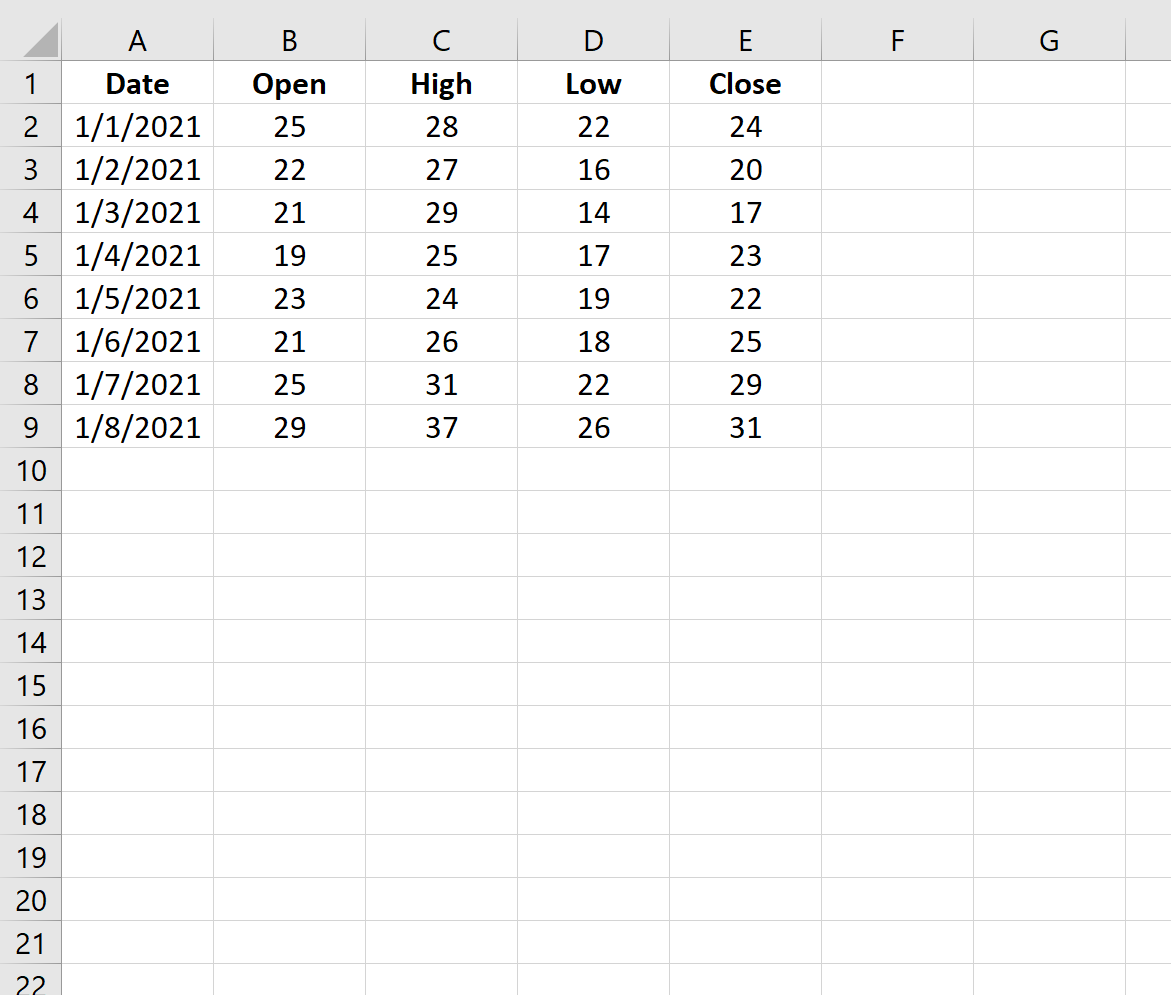
Stap 2: Maak het kandelaardiagram
Markeer vervolgens alle waarden in het bereik A1:E9 als volgt:
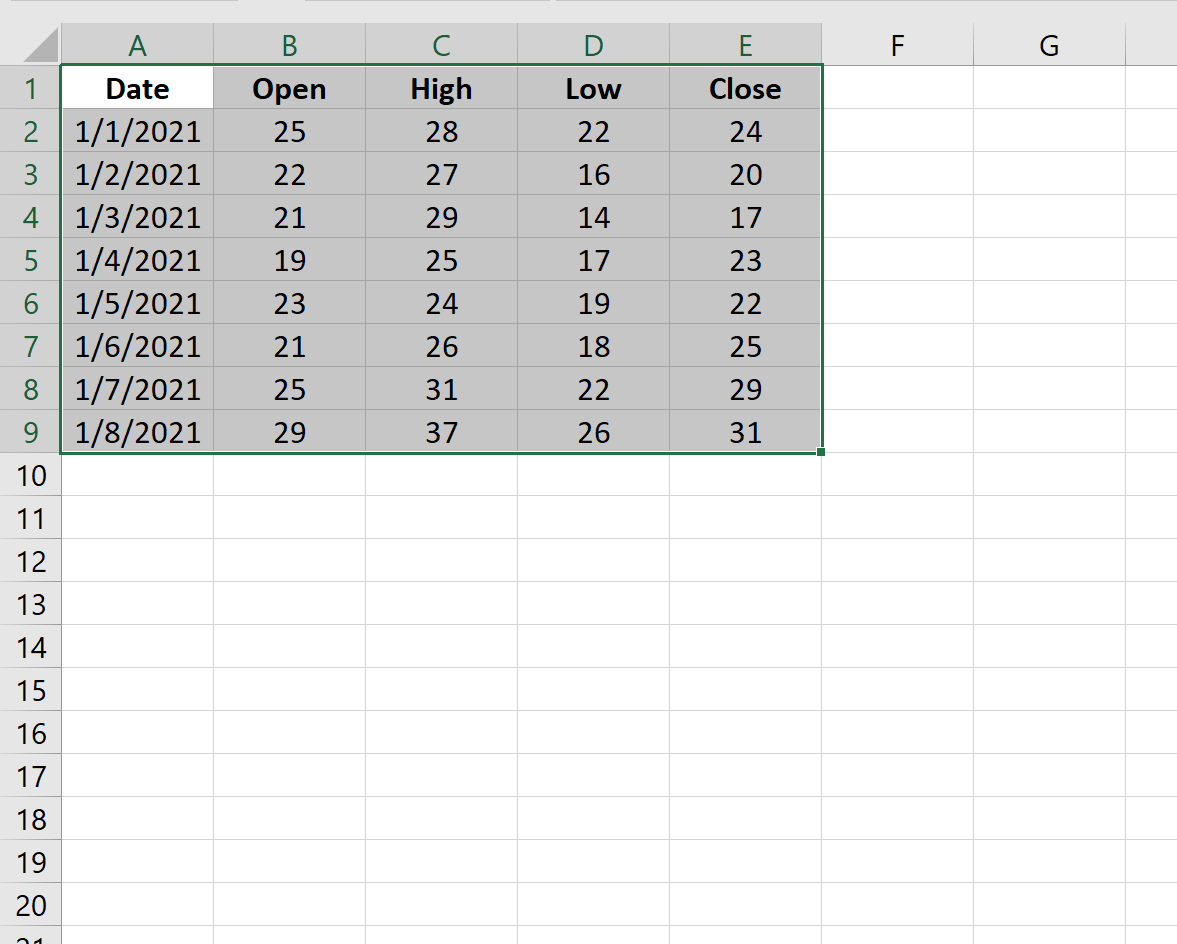
Klik vervolgens op het tabblad Invoegen langs het bovenste lint. Klik in de groep Afbeeldingen op het Waterval- pictogram en klik vervolgens op het pictogram Openen-Top-Down-Sluiten :
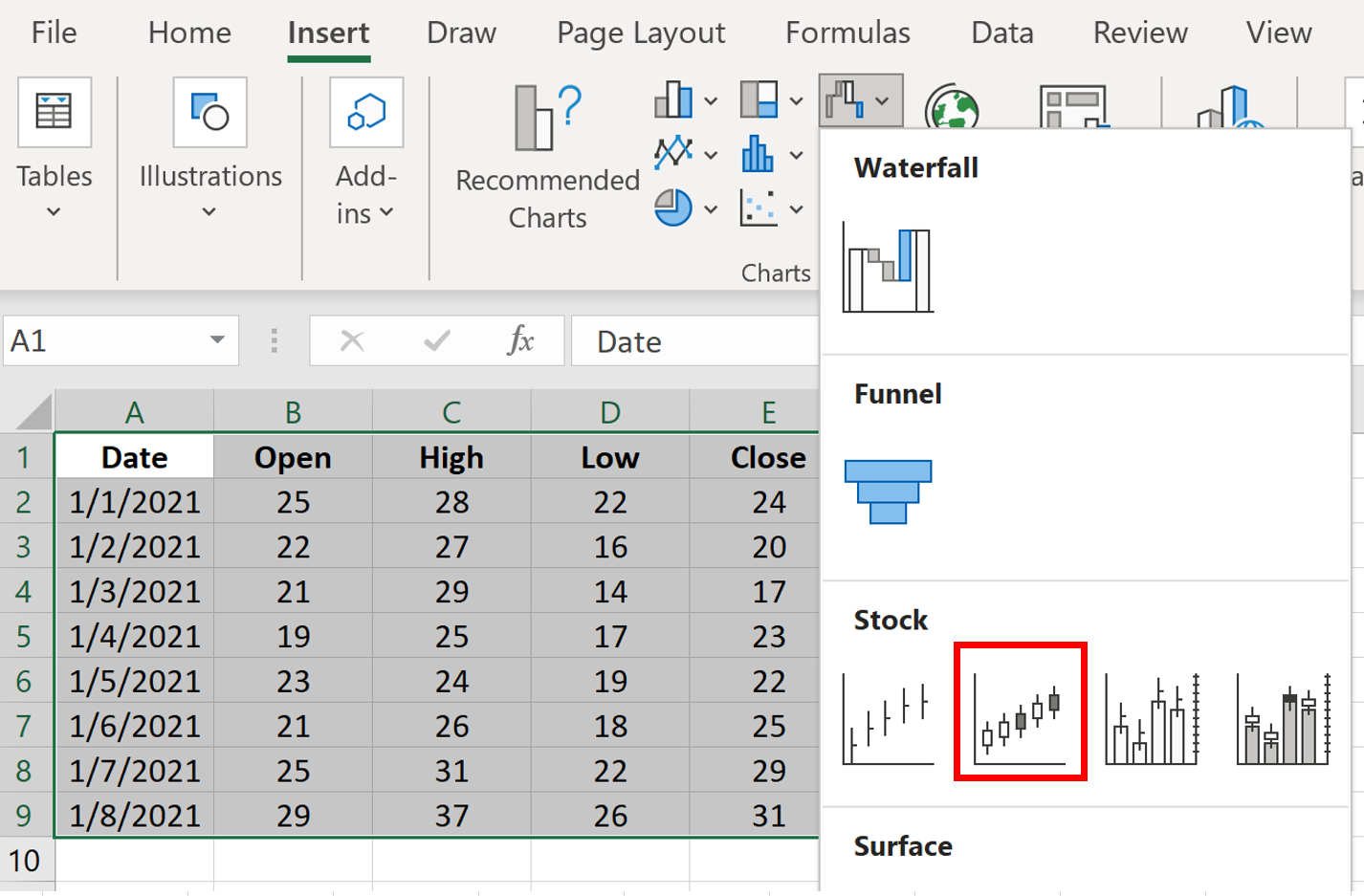
Hierdoor wordt automatisch het volgende kandelaardiagram gemaakt:
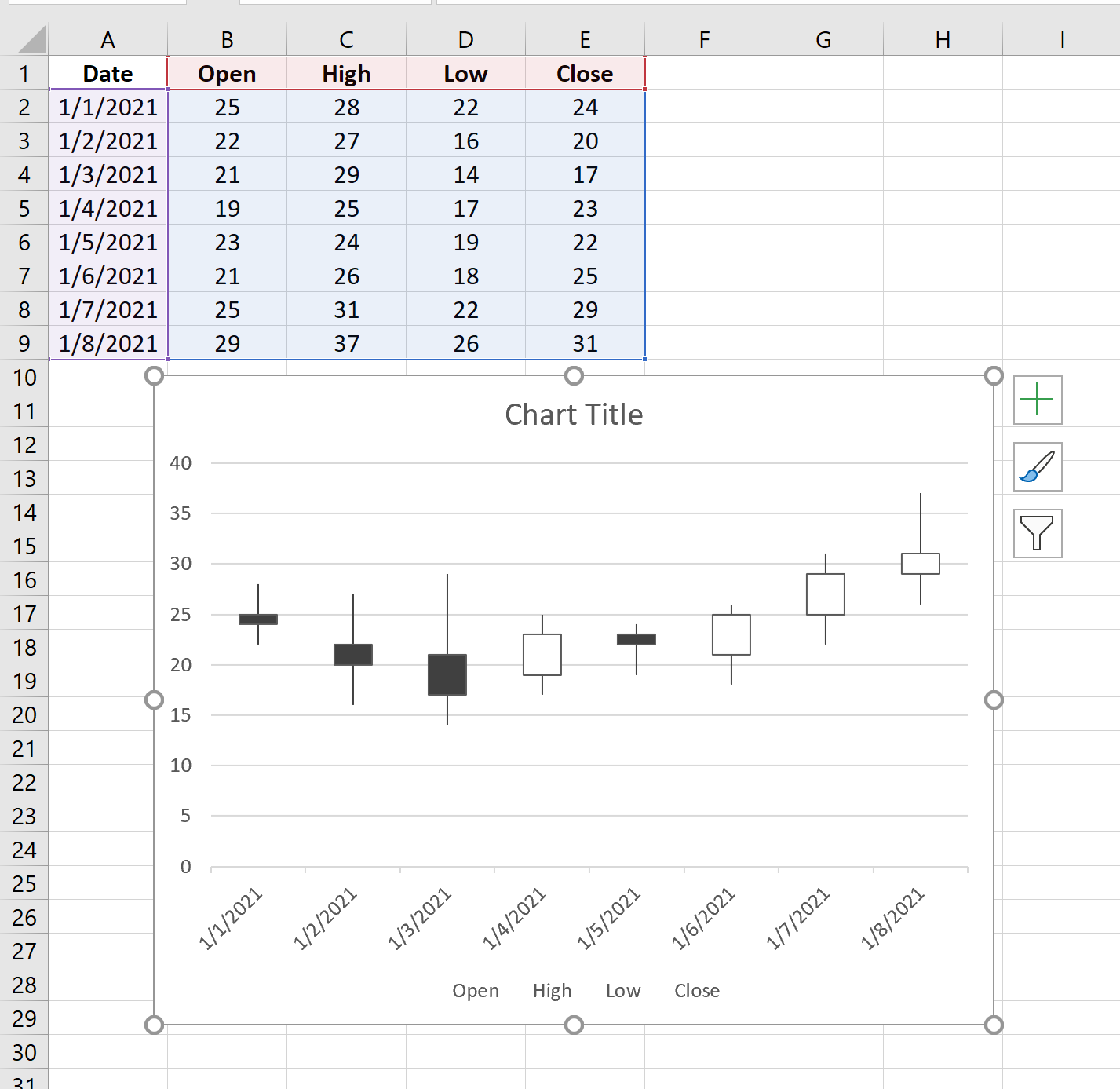
Stap 3: Bewerk het kandelaardiagram
U kunt gerust een titel aan het diagram toevoegen en de legenda onderaan verwijderen met de tekst ‚Open Hoog Laag Sluiten‘.
Voel je ook vrij om op individuele kandelaars te klikken en hun vulkleuren te wijzigen.
We kunnen bijvoorbeeld de ‘omhoog’-kaarsen veranderen in zwart van kleur en de ‘omlaag’-kaarsen in rood:
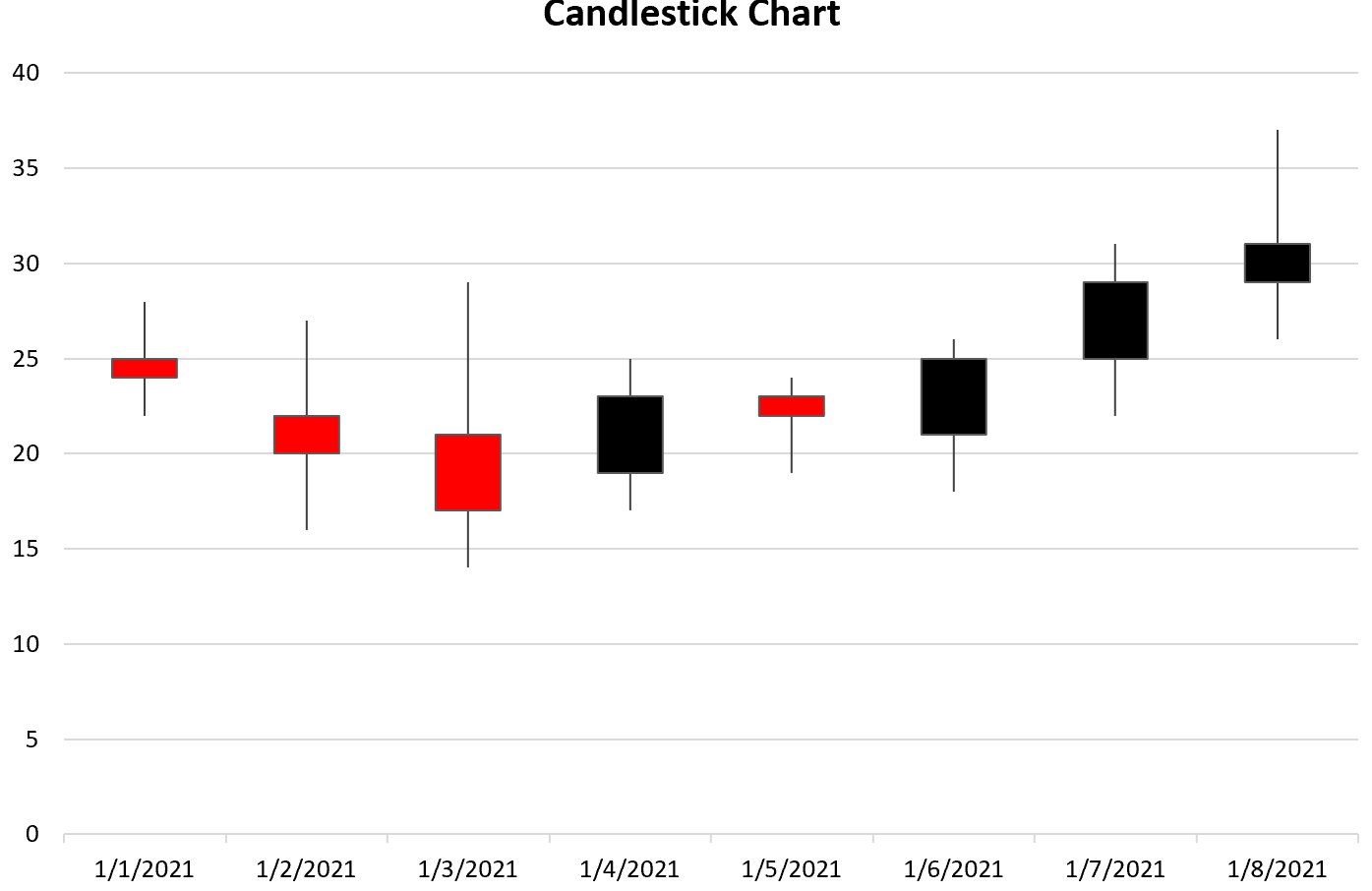
We kunnen nu snel zien op welke dagen de aandelenkoers eindigde (zwart) en welke dagen deze daalde (rood).
Aanvullende bronnen
In de volgende zelfstudies wordt uitgelegd hoe u andere veelgebruikte diagrammen in Excel kunt maken:
Hoe u een Gantt-diagram maakt in Excel
Hoe u een Ogive-diagram maakt in Excel
Hoe u zij-aan-zij boxplots kunt maken in Excel